
Метод 1: Видео пребарување преку код на предмет на страницата
Методот што секогаш ќе биде релевантен е да го користите гледањето на кодот на елементот за да го преземете видеото од YaPlakal со својата директна врска. Тоа треба да ги земе предвид карактеристиките на прелистувачот, а ние на пример земе најпопуларната програма - Google Chrome за расклопување на оваа верзија на ролерите.
- Отворете ја страницата на веб-страницата на YaPlakal со саканото видео и кликнете на вашето празно десното копче на глувчето. Во контекстното мени што се појавува, одберете "Погледни код".
- Проширете го панелот со елементи на врвот, каде да одите во делот "Мрежа".
- Играј видео на алатката што се користи за читање сообраќај.
- Двоен клик на линијата се појави во менито за да отиде на откриена директна врска.
- Ќе се појави нов таб, каде што ќе кликнете на иконата за три вертикални точки за да го отворите менито за дејство.
- Кликнете "Преземи" за да започнете со преземање видео на компјутер.
- Очекувајте да го преземете видеото и можете да го видите.
- Видеото се отвора преку секој погоден играч во оперативниот систем, без разлика дали е трета програма или стандардно решение.

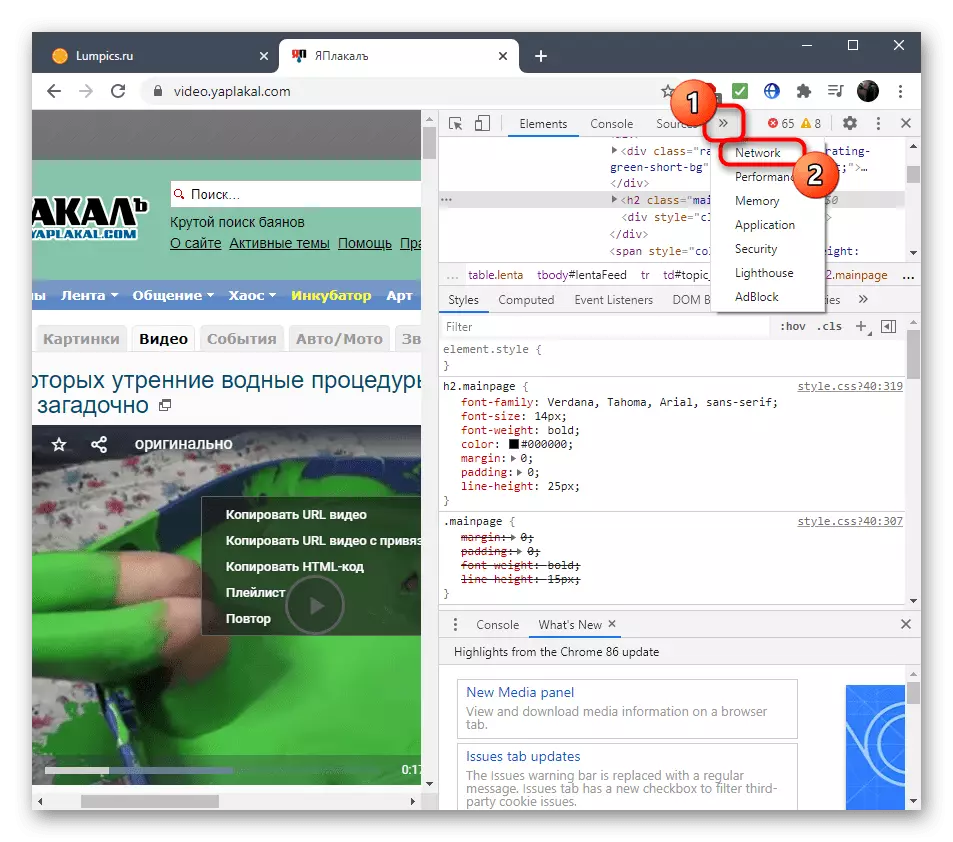
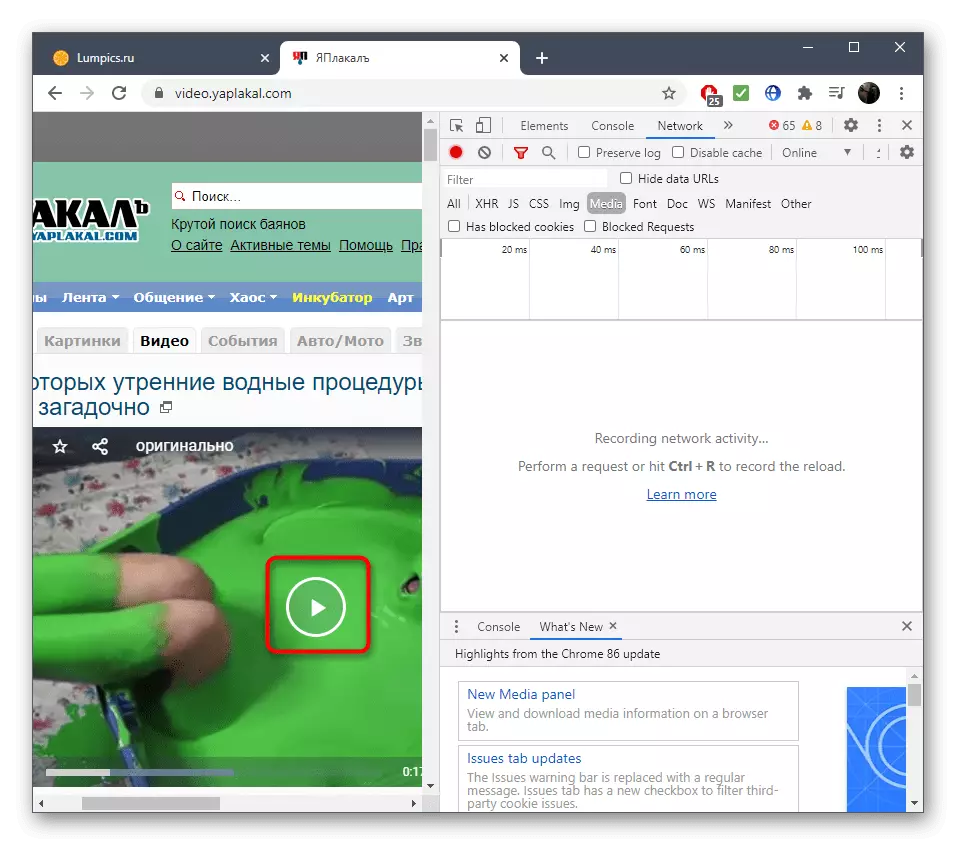


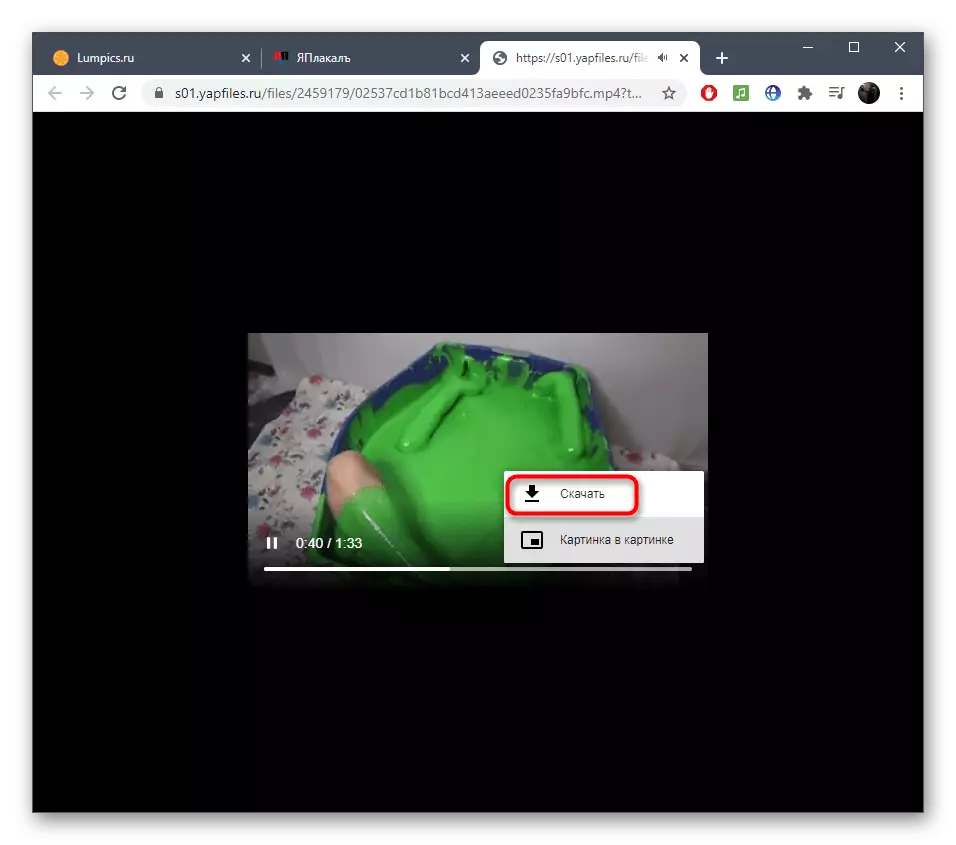
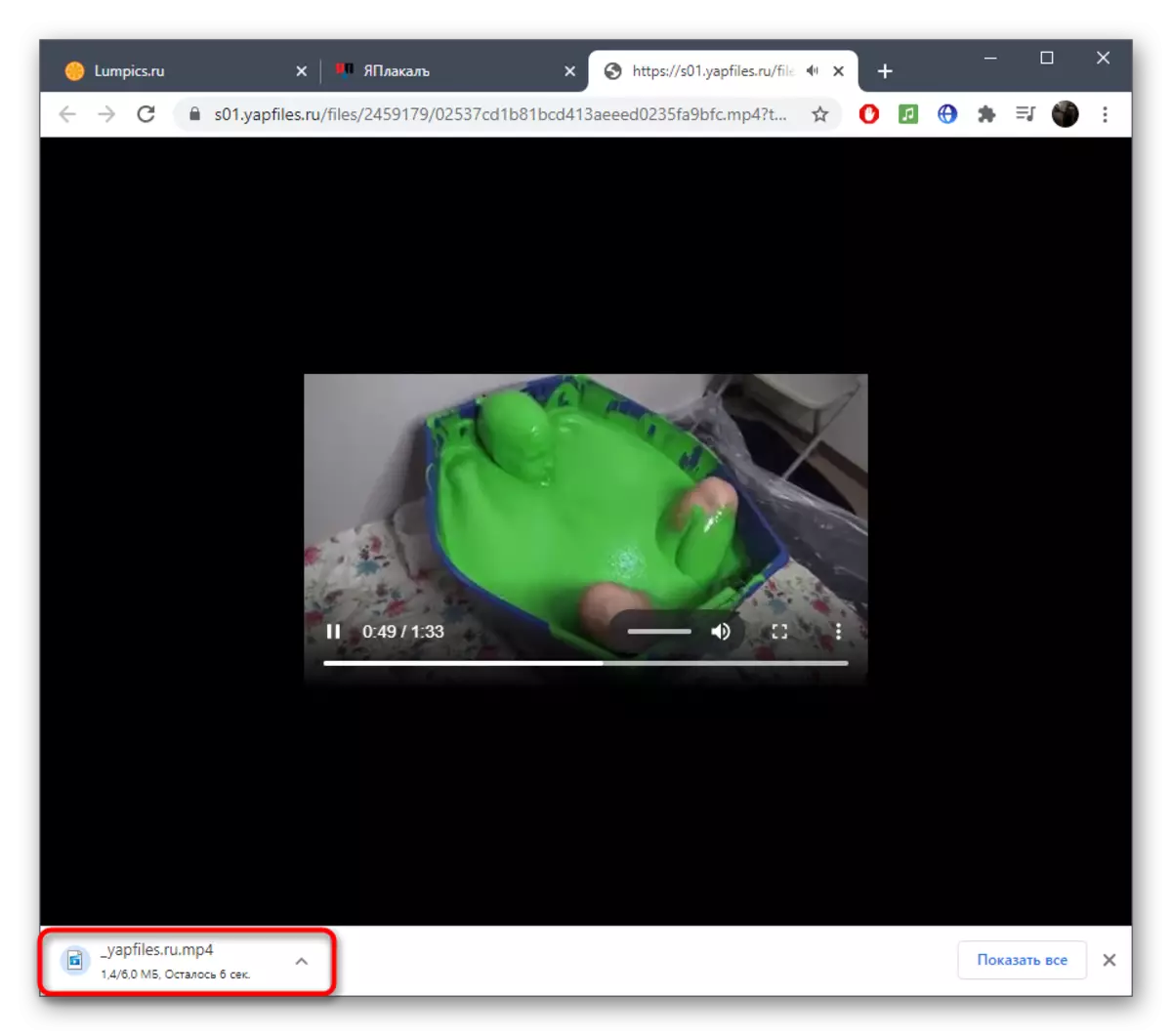

На ист начин, сите ролки од местото на YaPlakal може да се преземат, откако ќе завршат само неколку едноставни дејства. Ако оваа опција не може да се спроведе или се чини премногу комплицирано, обрнете внимание на две алтернативни методи за кои ќе се дискутира.
Метод 2: Пребарај директни линкови до видео во YaPlakal
Мапа на програмери YaPlakal го направија тоа што секој корисник може да сподели директна врска со видео или да го подигне на други веб-ресурси. Во нашиот случај, ова ќе помогне да се отвори рекордот во играчот вграден во прелистувачот за да ја користи вградената функција за преземање.
- Отворете го ролерот за кој сте заинтересирани и кликнете на иконата на сајтот на десната страна на врвот на играчот.
- На дното, ќе видите опции за преземање на датотеката, но никој од нив не се вклопува сега, па само изберете ја сегашната врска и десен клик на неа.
- Преку контекстното мени, одете на оваа адреса.
- Истиот таб на видео репродукцијата е натоварена, која веќе ја зборувавме во претходниот метод. Користете го копчето таму за да ја вчитате содржината на компјутерот.

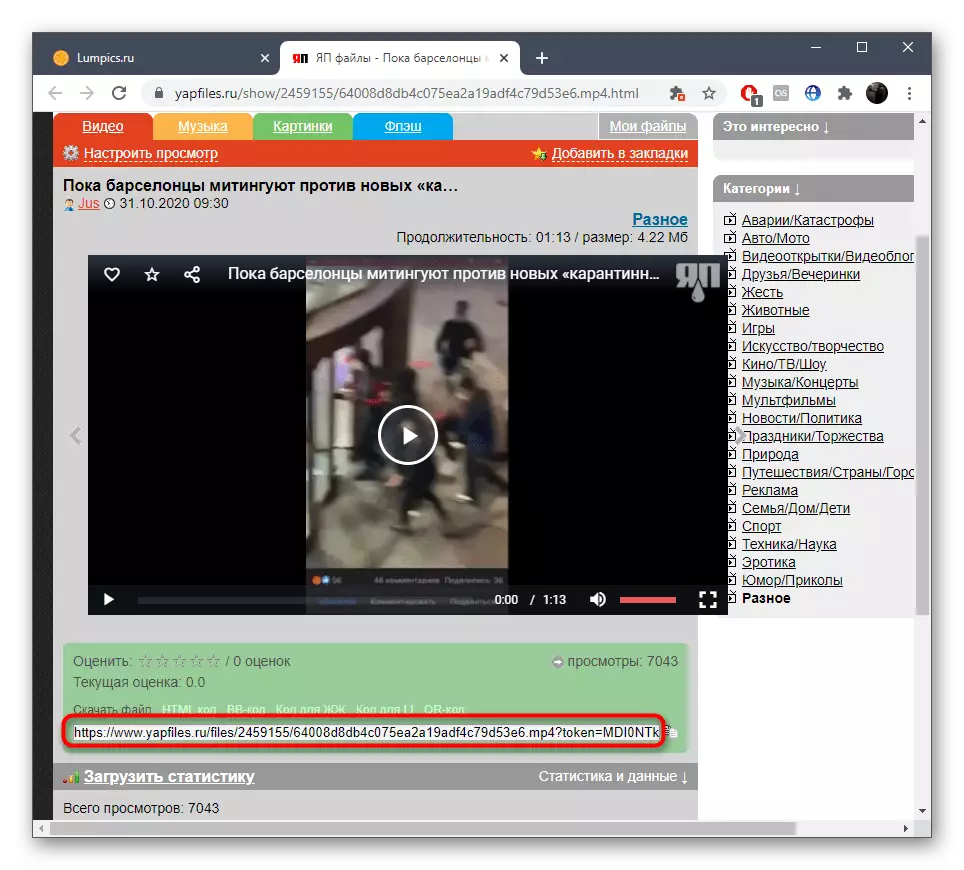
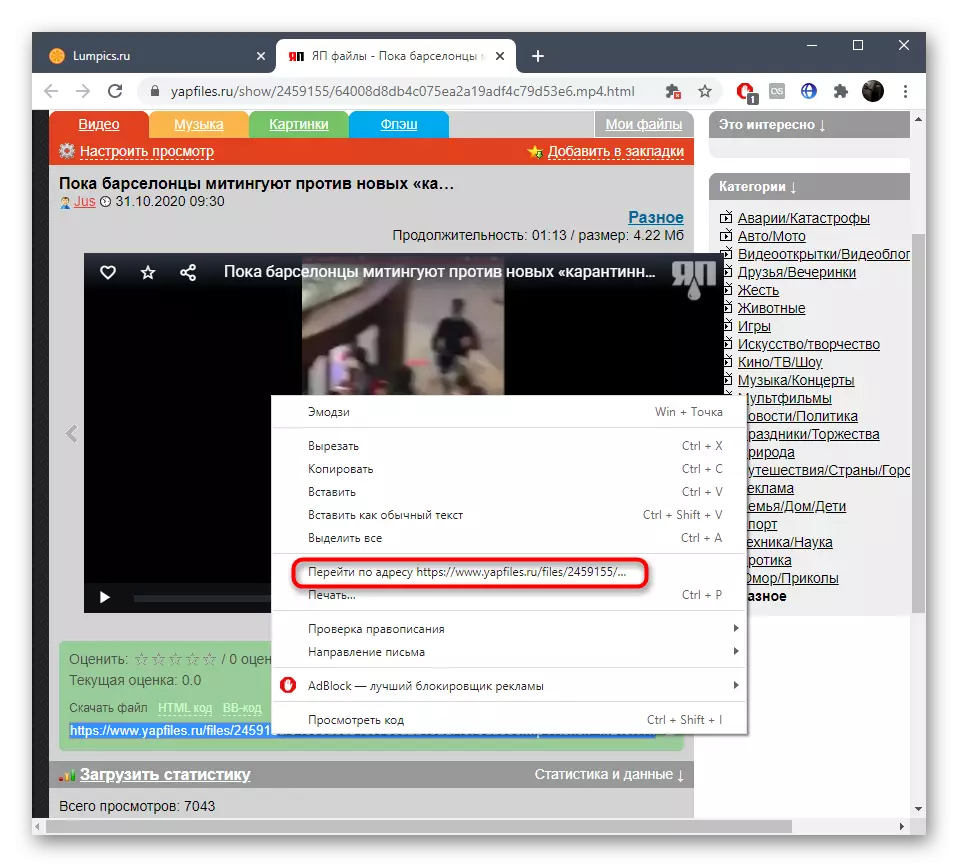
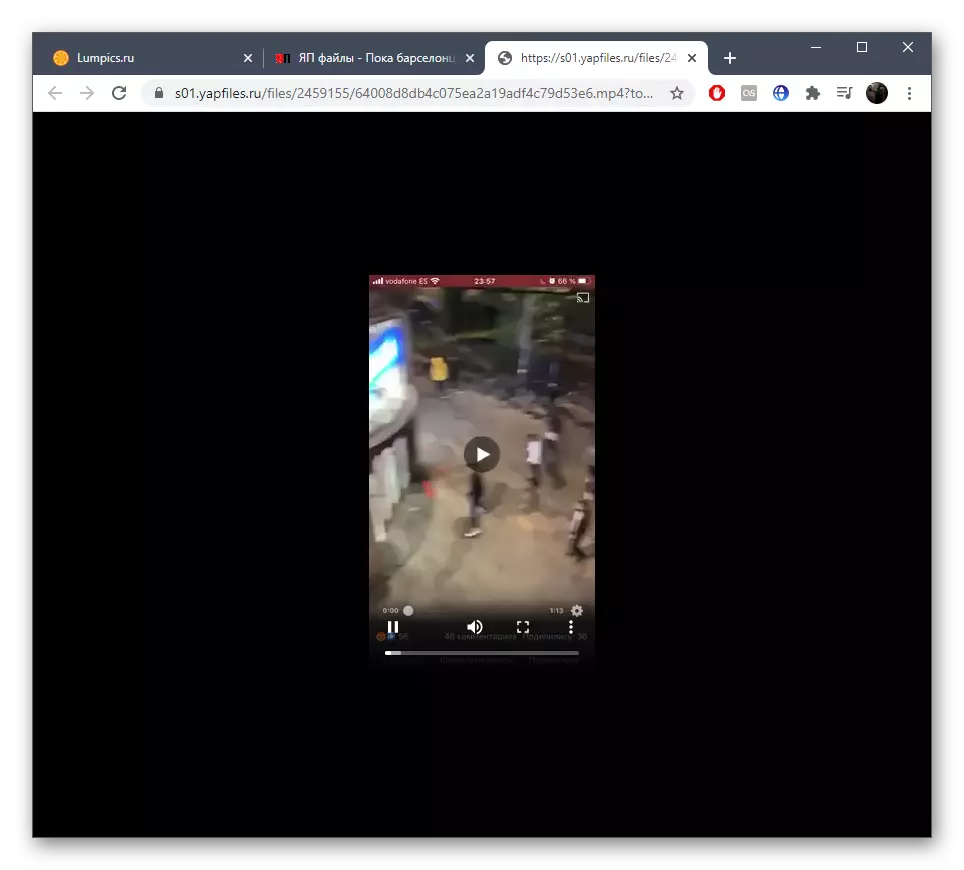
Метод 3: Користење на екстензии на прелистувачот
Сега видео може да се симне буквално од било кој сајт со користење на специјални екстензии на прелистувачот, чија функционалност и се фокусира на ова. Како пример, ние ќе го испитаме SAVERFNOM.net, посветуваме посебно внимание на инсталацијата за проширување, бидејќи за Google Chrome се разликува од стандардната преземање преку официјалната продавница.
Одете во инструкциите за инсталација SAYARM во Chrome
- Ако, исто така, одлучивте да го поставите ова продолжување за наведениот прелистувач, следете ја врската погоре за да ја започнете инсталацијата. Кога користите други веб прелистувачи, отворете ги нивните официјални продавници за продолжување и пребарување за SAVERM. На инсталационата страница, кликнете "Поставете" спроти првиот чекор со Meddlemonkey. Овој додаток ќе биде потребен за правилно функционирање на скрипти.
- Ќе има транзиција кон онлајн продавница каде што ќе ја потврдите инсталацијата на алатката.
- Вратете се на претходната табла и продолжете да го инсталирате потребното скрипта.
- Потврдете го своето дополнување со кликнување на соодветното копче.
- Известувањето ќе се појави дека продолжувањето е подготвено за работа и можете да го користите.
- По инсталирањето на било кој од додатоците кои ви дозволуваат да преземате видео од прелистувачот, рестартирајте го веб прелистувачот, префрлете се на валјакот и да го пронајдете копчето кое е одговорно за преземање на вашиот компјутер.
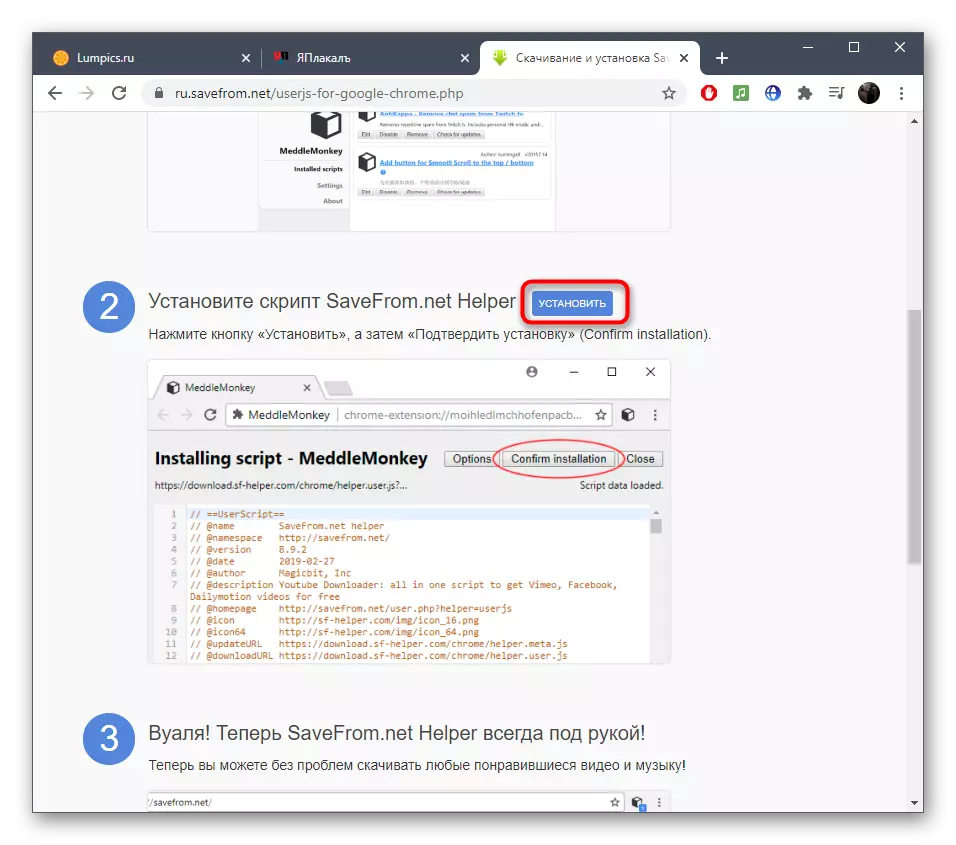
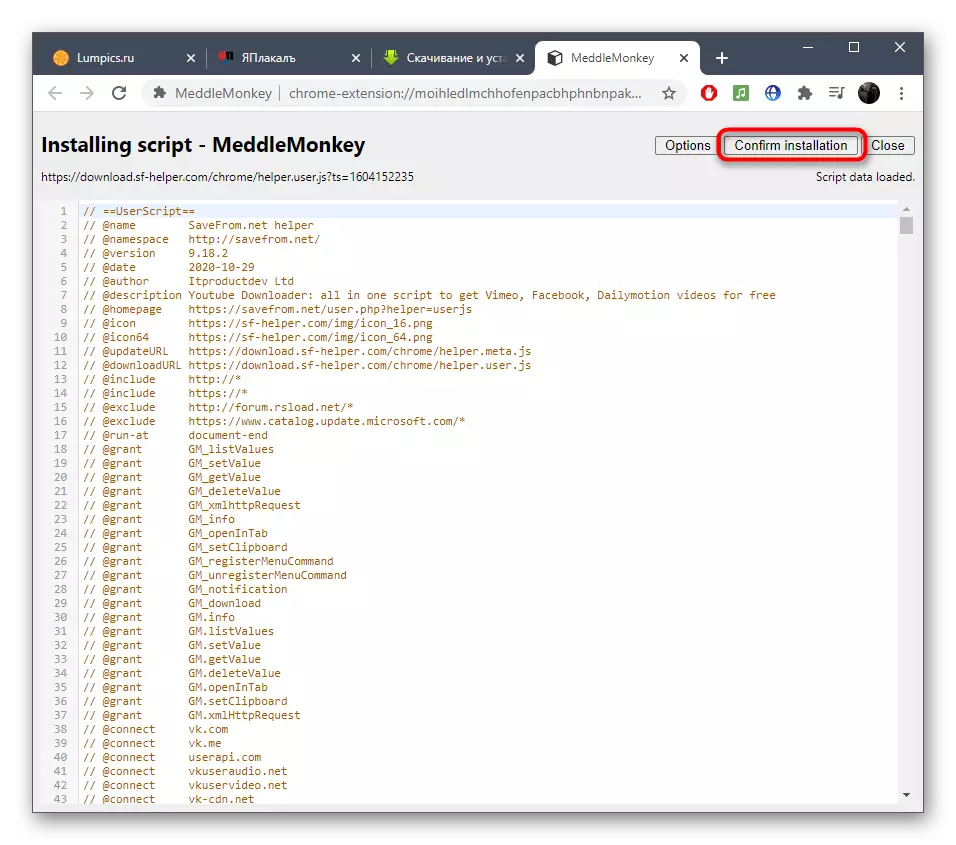

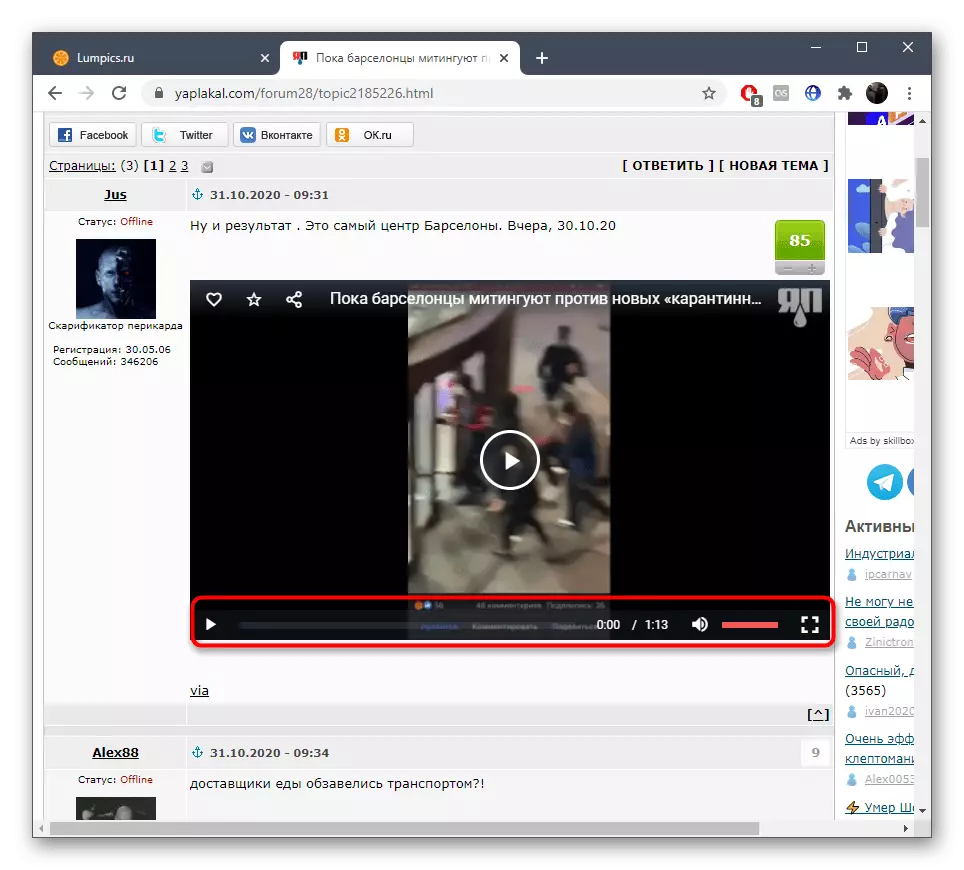
Слично на тоа, слични додатоци, разликувајќи ја само постапката за инсталација. Ако одлучите да изберете друг или со savefrom.net, запознајте се со алтернативите во нашите статии со кликнување на линковите подолу. Дознајте како правилно да ги инсталирате таквите дополнувања и да ги користите.
Прочитај повеќе:
Додатоци за преземање на видео во прелистувачот Mozilla Firefox
Методи за преземање на видео преку Интернет
